Hur man konverterar handskrift till text med Samsung Notes

Om du letar efter ett uppfriskande alternativ till det traditionella tangentbordet på skärmen, erbjuder Samsung Galaxy S23 Ultra en utmärkt lösning. Med
Nej, det är inte ett stavfel, det är Dbit ! Dbit är ett lösenordshanteringsprogram som låter dig dela lösenord mellan teammedlemmar. Dessa lösenord är tillfälliga och krypterade för att säkerställa maximal säkerhet och sparas aldrig hårddiskar. Istället lagras lösenord som genereras på DBit på deras molnservrar och raderas när lösenordet går ut (vilket är inom några minuter).
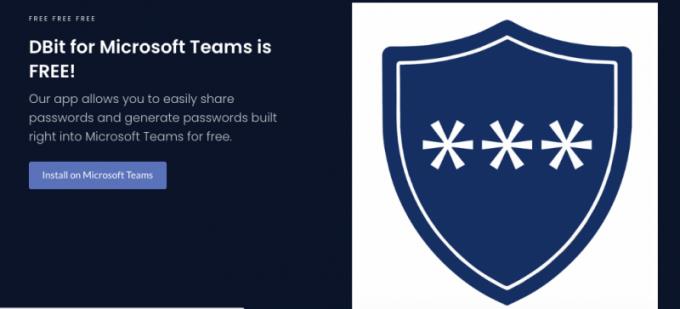
Varför dela ett lösenord? Det verkar roligt att vi alltid blir tillsagda att aldrig dela våra lösenord med någon, men här är en applikation gjord för att dela lösenord. Tja, teammedlemmar delar lösenord för att komma åt teamresurser. Till exempel, om du behöver åtkomst till ett administrativt e-postkonto eller instrumentpanelvy, kan administratören skicka ett tillfälligt lösenord till dig för engångsåtkomst via Dbit.
Istället för att lämna inloggningsinformation på ett skrivbord för världen att se, är Dbit den digitala och privata lösningen. Det fungerar bra för ditt lag, oavsett om det består av fem eller femton, och det är inte mycket att köra det!
Lyckligtvis kan det här verktyget integreras med Microsoft Teams, och det finns ingen signifikant inlärningskurva heller.
För att använda och integrera Dbit behöver du antingen ett School- eller Work Microsoft 360/Teams-konto.
Från din Microsoft Teams instrumentpanel, gå till Apps.
Sök och välj Dbit.
Klicka på Lägg till under programmet.
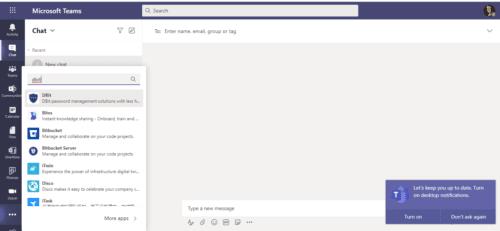
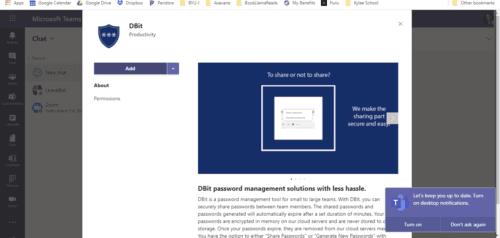
Det är allt du behöver göra!
Nu när du har lagt till Dbit till ditt Teams-konto, låt oss lära oss hur du drar nytta av det.
På din Microsoft Teams instrumentpanel, navigera till Teams i verktygsfältet till vänster.
Välj Dbit.
Det finns två alternativ som erbjuds i chatten: Dela ett lösenord och Generera lösenord.
För att skicka ett lösenord till någon, oavsett om det är nytt eller inte, tagga personen med @-symbolen.
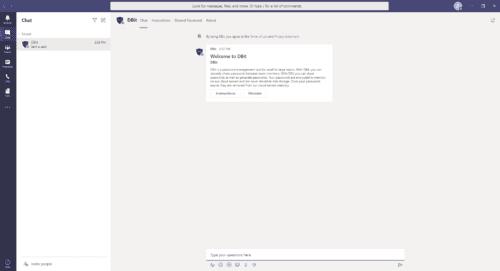
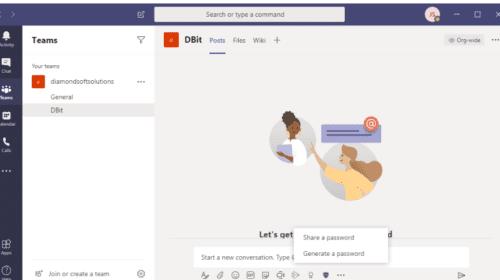
Välj Dela ett lösenord.
Du kommer att fylla i ett formulär. Ange själva lösenordet, vad lösenordet är till för och när det kommer att upphöra.
Klicka på Skicka.
Formuläret kommer att bäddas in i ett meddelande och skickas till den mottagare du väljer. Allt de behöver göra är att hämta lösenordet för att se det.
Du kan tvinga lösenordet att upphöra före den förinställda tiden genom att välja Force Expiration.
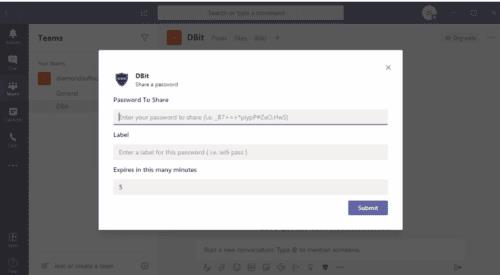
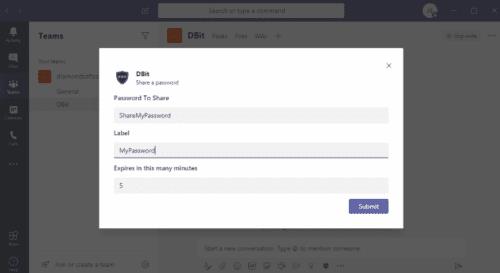
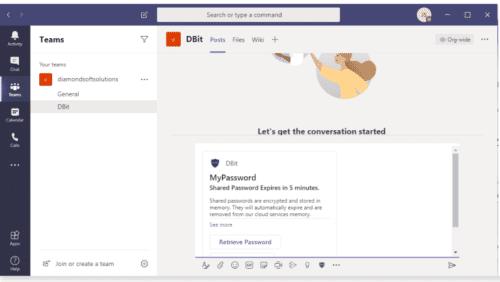
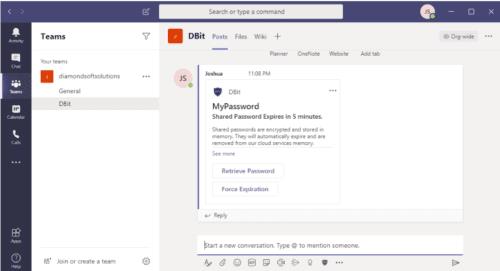
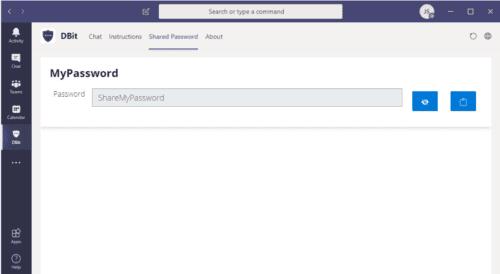
Generera lösenord följer för det mesta samma steg som Dela ett lösenord. Den enda skillnaden är att du skapar ett nytt lösenord i motsats till att dela ett befintligt.
Välj Generera lösenord.
Ett formulär kommer att uppmana dig att fylla i teckenräkningen för det som kommer att bli ett unikt genererat lösenord. Om du vill lägga till specialtecken (%, &, *, etc.) till lösenordet, se till att kryssrutan är markerad.
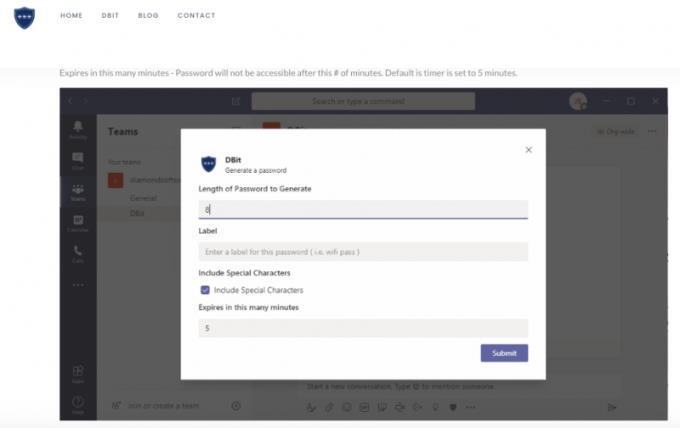
Lägg till en etikett till lösenordet för att ange vad det används till.
Välj utgångstiden.
Klicka på Skicka.
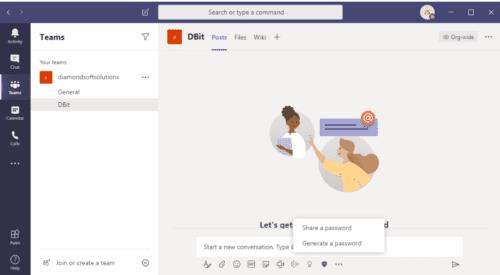
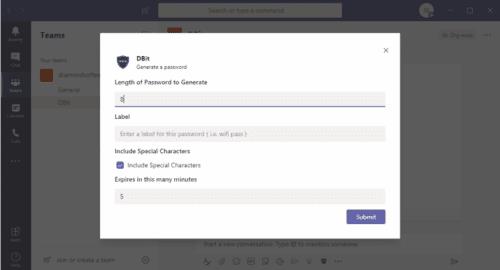
Du kan se lösenorden du har delat med teammedlemmar. Kom dock ihåg att dessa lösenord med största sannolikhet har upphört att gälla.
För att se lösenorden du har delat med teammedlemmar, gå till alternativet Dbit till vänster om Microsoft Teams verktygsfält. Detta skiljer sig från den första Dbit-vyn som finns inom Teams. I den här vyn kommer du att se fyra olika alternativ längst upp: Chatt, Instruktioner, Delat lösenord och Om.
Gå till fliken Delat lösenord.
Klicka på ögonikonen för att visa lösenordet.
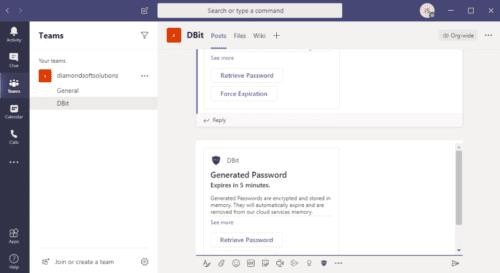
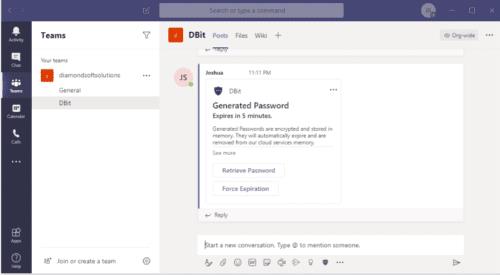
Låt oss inse det, hacking sker hela tiden, och det är inte alltid användarfel som orsakar det. Vissa människor vet bara hur man kommer in på servrar. Det är därför Dbit ser till att dess krypteringsåtgärder är de bästa. När lösenorden lagras i deras moln, krypteras de med AES-256-säkerhet och, när de skickas till medlemmar i ditt team, via HTTPS.
AES-säkerhet är en viktig krypteringsmetod för statlig cybersäkerhet och skapades för den amerikanska regeringen. Topphemlig information måste krypteras med antingen AES-192 eller AES-256. Det är en ganska bra väg att gå när det gäller att kryptera data. Det är gratis, flexibelt och känt för att motstå attacker väl.
Du kan lätt känna igen HTTPS eftersom det används över hela internet. Det är en primär kommunikationsprotokollmetod som används för att skicka data säkert. Åh, men är det inte så vi startar våra webbadresser? Ungefär. HTTP är hur en webbläsare kommunicerar med webbplatser. HTTPS är den säkra versionen av detta. HTTPS använder SSL för att hålla dataöverföring privat. Det betyder att ditt företag inte kommer att ses av världen.
Om du behöver ett säkert och enkelt sätt att dela lösenord, särskilt om du distanspendlar hemifrån, överväg denna enkla lösning för lösenordshantering. Det är inte svårt att lära sig och är väldigt säkert.
Om du letar efter ett uppfriskande alternativ till det traditionella tangentbordet på skärmen, erbjuder Samsung Galaxy S23 Ultra en utmärkt lösning. Med
Vi visar hur du ändrar markeringsfärgen för text och textfält i Adobe Reader med denna steg-för-steg guide.
För många användare bryter 24H2-uppdateringen auto HDR. Denna guide förklarar hur du kan åtgärda detta problem.
Lär dig hur du löser ett vanligt problem där skärmen blinkar i webbläsaren Google Chrome.
Undrar du hur du integrerar ChatGPT i Microsoft Word? Denna guide visar dig exakt hur du gör det med ChatGPT för Word-tillägget i 3 enkla steg.
Om LastPass misslyckas med att ansluta till sina servrar, rensa den lokala cacheminnet, uppdatera lösenordshanteraren och inaktivera dina webbläsartillägg.
Microsoft Teams stöder för närvarande inte casting av dina möten och samtal till din TV på ett inbyggt sätt. Men du kan använda en skärmspeglingsapp.
Referenser kan göra ditt dokument mycket mer användarvänligt, organiserat och tillgängligt. Denna guide lär dig hur du skapar referenser i Word.
I den här tutoren visar vi hur du ändrar standardzoominställningen i Adobe Reader.
Upptäck hur man fixar OneDrive felkod 0x8004de88 så att du kan få din molnlagring igång igen.






